צלם וידאו, אודיו, משחק ומצלמת אינטרנט כדי להקליט רגעים יקרים בקלות.
ביקורות כלליות של Screencastify על התכונות והחלופות שלו
כאשר אתה רוצה להקליט הרצאה, ללכוד את המשחק שלך, או פשוט ליצור סרטון תגובה לשיתוף, ייתכן שתמליץ לך על Screencasify. זהו תוסף Chrome המאפשר לך להקליט, לערוך ולשתף סרטונים של המסך שלך - אתה יכול אפילו להשתמש בו במצב לא מקוון. הוא מציע פתרון נהדר לשיתוף רשומות באמצעות דואר אלקטרוני ופלטפורמות למידה דיגיטליות אחרות. אבל האם זה מתאים לך? ראה למטה את סקירת Screencastify המלאה עם תכונות מצוינות, יתרונות וחסרונות, נדונה גם תוכנית חלופית לה.
רשימת מדריכים
חלק 1: ביקורות חסרות פניות על Screencastify: יתרונות, חסרונות ותכונות חלק 2: השלבים המפורטים לשימוש ב-Screencastify ב-Chrome עבור לכידה חלק 3: האלטרנטיבה המקצועית הטובה ביותר ל-Screencastify ב-Windows/Mac חלק 4: שאלות נפוצות על ביקורות Screencastifyחלק 1: ביקורות חסרות פניות על Screencastify: יתרונות, חסרונות ותכונות
Screencastify הוא כלי מקוון המאפשר למשתמשים להקליט, לערוך ולשתף. אתה יכול פשוט ללחוץ על כפתור ההקלטה, ואז זה יתחיל להקליט את כל פעילות המסך, כולל השמע. זהו כלי נהדר עבור מורים ותלמידים, מכיוון שהם יזכו לחוויית למידה דיגיטלית מצוינת. Screencastify מיועד גם לאנשי עסקים ואנשים פרטיים. עם זאת, אפליקציה או תוכנית לא רק מביאה לך נוחות אלא גם בעלת שירותים שליליים. להלן רשימה של התכונות, היתרונות והחסרונות של Screencastify.
מאפיינים עיקריים:
- הקלט את כל המסך עם מצלמת האינטרנט והשמע מהמיקרופון שלך. וההקלטות יישמרו אוטומטית ב-Google Drive שלך.
- ספק כלי הערות, המאפשר לך לצייר על מסך המחשב שלך עם כלי עט הציור להסברים על המסך.
- הצע זרקור עכבר מיוחד כדי לאתר את מיקום מצביע העכבר בכל נקודה על המסך.
- פתרון העריכה המלא הוא מבוסס אינטרנט, ומאפשר לך לגזור, למזג, לחתוך, להגדיל או להקטין ועוד.
- מורים יכולים לאסוף מטלות מכל הכיתה בלחיצה אחת ולצפות בהן בנפרד. הם יכולים גם להגביל את הצפייה בעבודות של אחרים.
- יתרונות
- הגרסה החינמית שלו מציעה לך את כל התכונות ללא פרסומות.
- הקבצים שלך נשמרים ישירות ללא ניהול קבצים.
- אתה יכול להקליט את המסך ולהשתמש במצלמת האינטרנט שלך בו-זמנית.
- סטודנטים לא צריכים חשבון כדי להגיש מטלות.
- חסרונות
- ניתן לשמור את סרטוני ההקלטה רק כ-MP4 ו-GIF.
- זה לא תומך באפקטי אודיו
חלק 2: השלבים המפורטים לשימוש ב-Screencastify ב-Chrome עבור לכידה
Screencastify קל כמו 1-2-3. אתה לא צריך להוריד שום דבר כדי להתחיל להשתמש בו. זה תומך בכל התלמידים, המורים, אנשי המקצוע העסקיים והאנשים שצריכים להתחבר ביעילות עם אנשים על ידי הקלטת סרטונים אינטראקטיביים. הכן את המסך והמיקרופון שלך, או שתוכל להשתמש במצלמת אינטרנט, ולאחר מכן בצע את השלבים הבאים כדי להתחיל להקליט.
שלב 1עבור אל האתר הרשמי של Screencastify ולחץ הוסף לכרום כדי להוסיף את ההרחבה. לִבחוֹר כרטיסיית עיון, שולחן עבודה, או מצלמת אינטרנט בלבד כדי לבחור איזה חלק ברצונך להקליט. לחץ על הקלט כדי להתחיל, והוא יישמר אוטומטית ב-Google Drive שלך.
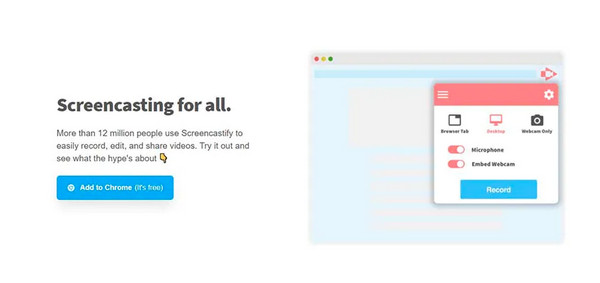
שלב 2היכנס לחשבון שלך ופתח את עורך Screencastify, ואז יופיע פרויקט ריק. הוסף את קובצי הווידאו מ-Google Drive שלך. ניתן לחתוך, לחתוך, לסדר, להוסיף או למחוק קליפים ועוד.
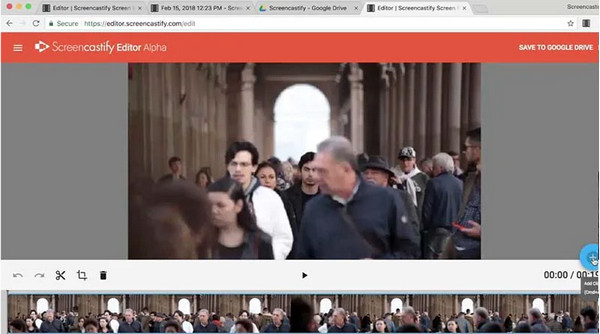
שלב 3שמור את הפרויקט או ייצא אותו ב-Google Drive כ-MP4 כשתסיים. אתה יכול גם להוריד ולשתף את הקבצים לאחר הייצוא.

חלק 3: האלטרנטיבה המקצועית הטובה ביותר ל-Screencastify ב-Windows/Mac
אם אתה רוצה כלי מקצועי יותר שיעזור לך להקליט את המסך שלך, האלטרנטיבה הטובה ביותר ל-Screencastify היא מקליט מסך 4Easysoft. תוכנית זו קלה אך חזקה להקלטת כל רגע, כולל הדרכות, הרצאות, פגישות Webex, משחקים מקוונים, צילום מסך ועוד. יתר על כן, אתה יכול לבחור להקליט במסך מלא, חלון נבחר או אזור מותאם אישית.

האלטרנטיבה הטובה ביותר ל-Screencastify המאפשרת לך להקליט עם הגדרה באיכות גבוהה של עד 60FPS ורזולוציית 4K.
אתה יכול להקליט את המוזיקה האהובה עליך במחשב שלך ואת הקול שלך מהמיקרופון.
לספק לך צורות, קווים והערות, המתאימים לשימוש כדי ליצור אינטראקציה לימודית יעילה.
מאפשר לך ללכוד את המשחק שלך ללא פיגור ולהעלות את ההקלטות בפלטפורמות מדיה חברתית.
100% Secure
100% Secure
שלב 1הורד והתקן את מקליט הווידאו ולאחר מכן הפעל אותו במחשב שלך. נְקִישָׁה רשם וידיאו כדי להקליט את המסך עם אודיו.

שלב 2בחר את מלא אפשרות להקליט את כל המסך או לחץ על מותאם אישית כדי לבחור את החלון הרצוי. אתה יכול להתאים את קווי הגבול באופן חופשי כדי לשנות את אזור הלכידה באזור שבחרת. שלא כמו Screencastify, אתה יכול לשנות את הרזולוציה, פורמטי הפלט ועוד הגדרות ב- הַעֲדָפָה לַחְצָן.

שלב 3החלף את לחצן המתג של סאונד מערכת כדי להפעיל אותו אם ברצונך להקליט פגישות, הרצאות או כל וידאו עם אודיו. משוך את מִיקרוֹפוֹן המחוון כדי להפעיל אותו כדי להקליט את הסאונד שלך.

שלב 4לחץ על REC כפתור כדי להתחיל בהקלטה, יופיע ארגז כלים ותוכל להשתמש בו כדי להוסיף צורות, קווים, הסברים וצילום מסך.

שלב 5לחץ על תפסיק סמל אם סיימת. כעת, בתצוגה המקדימה, אתה יכול לבחור לגזור חלקים לא רצויים וללחוץ על להציל לחצן לייצא את ההקלטה שלך מחלופה זו של Screencastify.

חלק 4: שאלות נפוצות על ביקורות Screencastify
-
1. כמה זמן אני יכול להקליט עם Screencastify?
הגרסה החינמית של Screencastify מאפשרת לך להקליט כמה סרטונים שתרצה, והם צריכים להיות עד 30 דקות כל אחד. אתה יכול לאחסן סרטונים בספריית Screencastify שלך, אך מקסימום 10 סרטונים בלבד.
-
2. האם Screencastify שווה להשתמש?
זוהי בחירה מצוינת אם אתה מתכוון להקליט סרטון קצר או לשתף סרטוני מצגת קצרים. הוא מציע סרטון וידאו באיכות גבוהה, הוא פשוט מאוד לשימוש, וניתן להקליט עליו במהירות. יתר על כן, מלבד הקלטה, אתה יכול לערוך סרטונים על ידי חיתוך, חיתוך, מיזוג ועוד. לגרסה החינמית, יש מגבלות, אז זה תלוי בך אם אתה רוצה לשדרג.
-
3. כיצד להסתיר את סמן העכבר בעת שימוש ב- Screencastify?
לאחר שתתחיל להקליט עם Screencastify, אנא לחץ על Alt(Option) ועל מקשי H כדי להסתיר את הסמן. והוא לא יופיע לפני שתזיז את העכבר.
סיכום
מספר כלים זמינים שיעזרו לך להקליט מסכים. עם זאת, חלקם אינם יכולים לספק פונקציות עריכה כפי שמספק Screencastify. אתה יכול להקליט וידאו במצב לא מקוון באמצעותו, תכונה שחסרה לרוב תוכניות הקלטת המסך. רוצים משהו שיענה כמעט על כל הדרישות שלכם? לְנַסוֹת מקליט מסך 4Easysoft! זה מציע לך דרכים שונות להקליט את המסך שלך. אתה יכול להקליט הדרכות, הרצאות, פגישות, תוכניות טלוויזיה, מוזיקה, משחק ועוד.
100% Secure
100% Secure


